在我们日常处理图片的过程中,去除水印这个需求常常出现。无论是想要重新编辑一张带有水印的照片,还是想把自己喜欢的图片去掉不必要的标记,学会如何去除水印都是很有必要的。今天我将为大家分享6个超好用的方法,让你轻松掌握这些技巧!

一、酷雀水印管家—快速智能去水印的神器
酷雀水印管家是一款专门为去除图片和视频水印设计的工具。它具有批量处理、自动识别水印等功能,非常适合处理大批量带水印的图片。操作步骤:
1、运行酷雀水印管家,在软件中点击“图片去水印”功能。
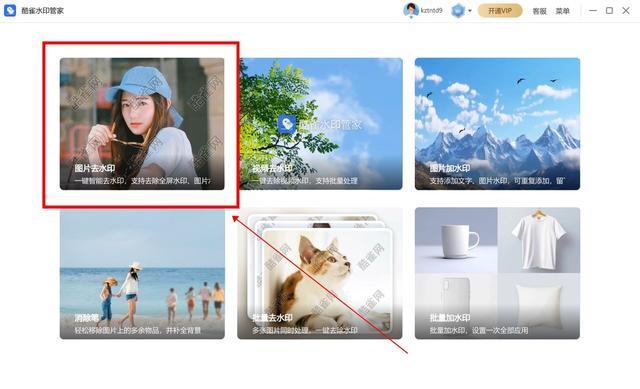
2、点击主界面的“添加图片”按钮,选择需要去水印的图片文件。
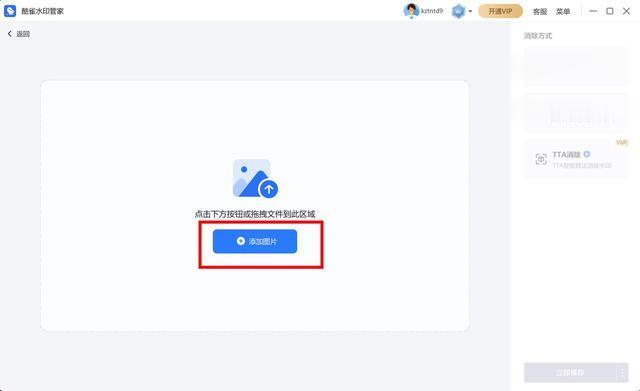
3、酷雀水印管家提供了多种去水印方式,比如智能消除、涂抹消除、TTA消除。
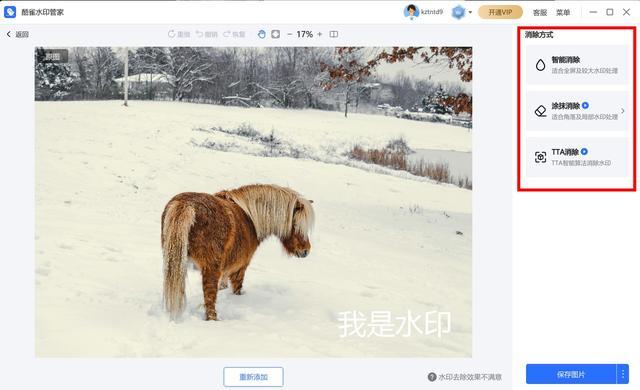
4、使用“涂抹消除”,使用鼠标框选住水印区域,点击“开始处理”。
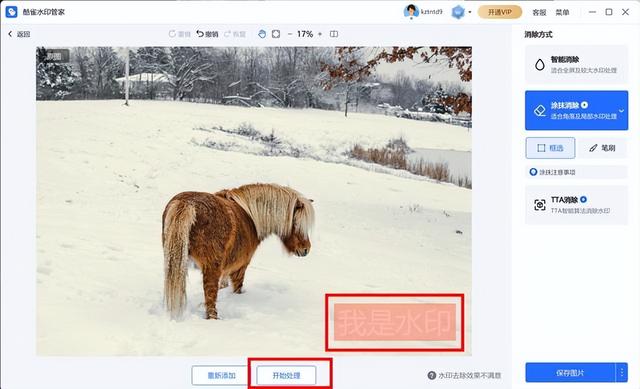
5、软件将自动对水印进行处理。酷雀水印管家使用智能算法,能够根据周围背景进行补全,去水印效果十分自然,最后点击“立即保存”即可。
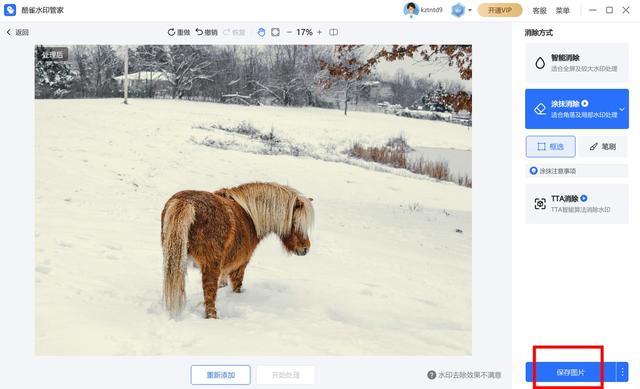
酷雀水印管家操作简单,即便是新手用户也能轻松上手。它不仅支持图片去水印,还能处理视频中的水印,非常实用。
二、使用Photoshop
Adobe Photoshop是全球最著名的图像编辑软件,虽然操作较为复杂,但功能十分强大。去除水印的方法也有多种,既可以使用修补工具,也可以通过填充技术实现自然去水印效果。操作步骤:
1、启动Photoshop并导入需要去水印的图片。
2、在工具栏中找到修补工具,然后将光标放在水印区域,框选住需要去除的水印部分。
3、框选后,拖动选中的区域,将其拖到一个没有水印的区域。Photoshop会自动将所选区域与背景融合,消除水印。
4、如果有些细节不够完美,可以使用“仿制图章工具”(快捷键为S)进行进一步的修饰,确保去水印后的图片看起来自然无痕。
5、当你对去水印的效果满意后,按Ctrl+S保存你的无水印图片。
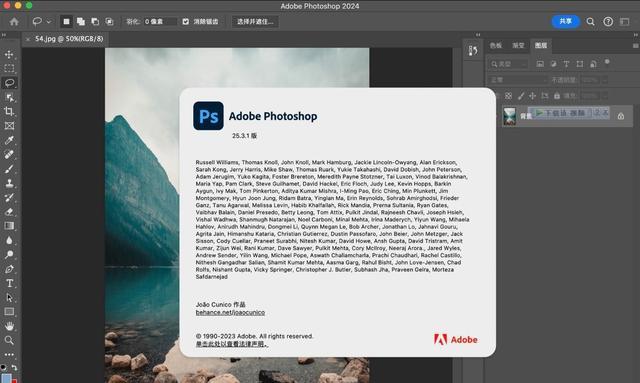
三、使用Inpaint
Inpaint是一款专为图片去水印设计的软件。它的优势在于自动化程度高,用户只需选择水印区域,软件就会自动填充去除,非常适合没有设计基础的用户。操作步骤:
1、启动软件并点击“打开”按钮,导入需要去水印的图片。
2、使用“魔术棒工具”框选水印所在的区域。Inpaint会自动识别边缘,帮助你更精确地选择水印部分。
3、选中水印后,点击工具栏上的“移除”按钮,Inpaint会根据图片的周围背景进行自动填充,去除水印。
4、去水印完成后,点击“保存”按钮,将无水印的图片导出保存。
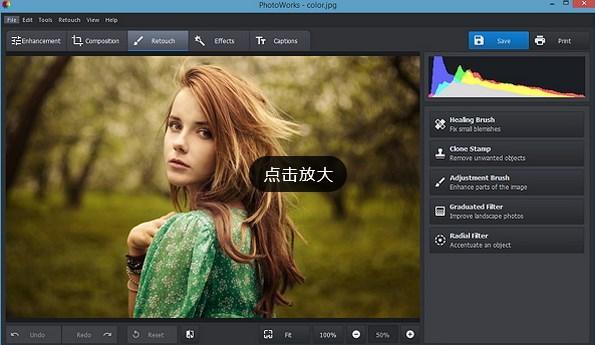
四、使用Fotor
Fotor是一款功能强大的在线图片编辑器,它不仅可以调色、裁剪、添加滤镜,还支持去除图片中的水印。操作步骤:
1、打开Fotor,并点击“图片编辑器”选项。
2、在编辑器界面中点击“上传图片”,将需要去水印的图片上传。
3、在左侧工具栏中找到“修复工具”,使用该工具涂抹图片中的水印区域。
4、Fotor会自动根据背景进行修复,将水印消除。
5、点击右上角的“保存”按钮,下载处理好的无水印图片。
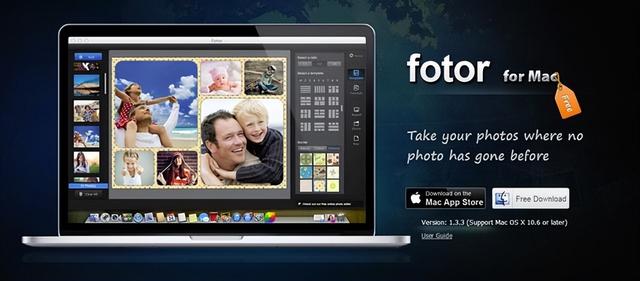
五、使用Remove.bg
Remove.bg虽然是一个以去除图片背景闻名的工具,但它也能轻松去除水印。操作步骤:
1、打开Remove.bg,点击“上传图片”按钮,将需要去水印的图片导入。
2、Remove.bg的AI会自动识别图片中的背景、水印等不必要的元素,并将其移除。你可以手动调整去除的效果,确保图片看起来更自然。
3、处理完成后,点击“下载”按钮保存无水印的图片。
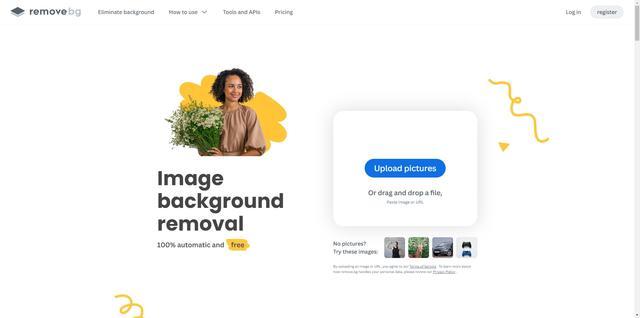
六、使用GIMP
GIMP是一个开源的图片编辑软件,与Photoshop类似,操作步骤稍复杂,操作步骤:
1、运行GIMP软件,打开后导入需要去水印的图片。
2、在工具栏中选择“克隆工具”,按住Ctrl键点击图片中无水印的区域进行取样。
3、然后松开Ctrl键,涂抹水印所在区域。GIMP会使用取样的内容替换水印部分。
4、使用“模糊工具”或“修补工具”对去水印后的区域进行修饰,确保图片看起来自然。
5、按Ctrl+S保存处理好的图片。
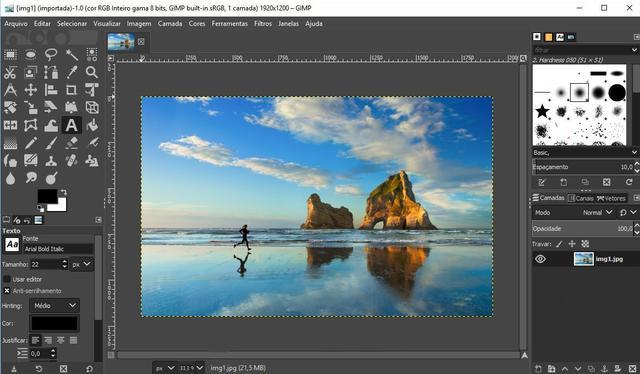
照片去水印怎么弄?去除水印的方法有很多种,如果你经常需要去除水印,那么酷雀水印管家无疑是最佳选择,智能化的操作和出色的效果让它在众多工具中脱颖而出。掌握这些工具和方法,今后你再也不用为图片上的水印而烦恼了!
